Asset Management
Allgemeines
Das Asset Management im ACMP ermöglicht Ihnen alle Anlage- und Sachgüter individuell und flexibel zu inventarisieren.
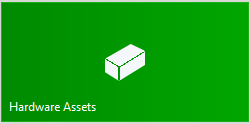
Ihnen stehen bereits ohne die Einbindung von Lizenzen 15 Testlizenzen zur Verfügung, mit denen Sie erste Tests durchführen können. Nach dem Einspielen von gültigen Lizenzen verlieren diese mitgelieferten Lizenzen ihre Gültigkeit. Eine Aufrechnung erfolgt nicht.
Wie Sie Lizenzen integrieren, erfahren Sie unter Lizenzen.
Zusätzlich können Sie die einzelnen Assets bestimmten Standorten und Abteilungen zuweisen sowie auf Kostenstellen verteilen. Das logische Zusammenfassen unterschiedlicher Assets zu Asset Collections ermöglicht Ihnen auch hier immer einen Überblick zu haben.
Dank der eng verzahnten Dokumentenverwaltung haben Sie direkt aus dem ACMP Asset Management heraus stets Zugriff auf alle Verträge, Anleitungen und Rechnungen, die Sie mit den Assets verbunden haben.
Aufbau vom ACMP Asset Management
Um das Asset Management aufzurufen, navigieren Sie zu Asset Management > Hardware Assets.
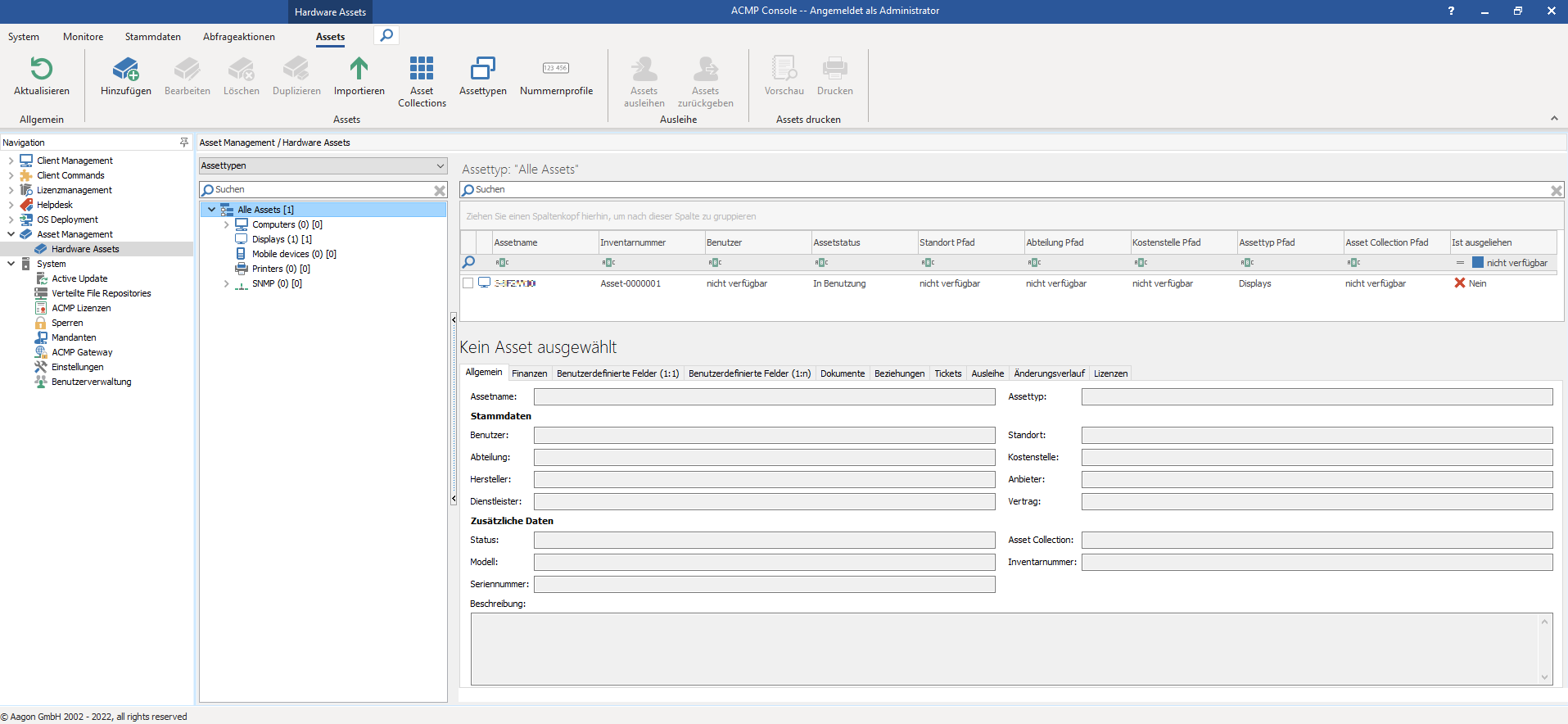
Die Ribbonleiste zeigt Ihnen alle Funktionen, die Sie in Verbindung mit dem Asset Management nutzen können.
Im Arbeitsbereich werden Ihnen alle definierten Assettypen angezeigt. Diese Ansicht können Sie auf Standorte, Abteilungen, Kostenstellen und Asset Collections anpassen. Die rechte Seite der ACMP Console ist nun in 2 Bereiche aufgeteilt. Im oberen werden alle Assets aufgelistet, die dem markierten Asset Typen entsprechen.
Darunter sehen Sie alle Details zu dem jeweiligen Asset.
Unterstützte Barcode-Formate in der ACMP App
Über die ACMP App können Sie alle Anlage- und Sachgüter mithilfe eines Barcode-Scanners mobil inventarisieren und verwalten. Beachten Sie, dass je nach verwendetem Betriebssystem nur gewisse Barcode-Formate unterstützt werden.
Android:
Für Android wird die ZXing Implementierung verwendet, wodurch folgende Formate unterstützt und eingescannt werden können:
- 1D Product: UPC-A, UPC-E, EAN-8, EAN-13, UPC/EAN Extension 2/5
- 1D Industrial: Code 39, Code 93, Code 128, Codabar, ITF
- 2D: QR Code, Data Matrix, Aztec, PDF 417, MaxiCode, RSS-14, RSS-Expanded
iOS:
Für iOS wird ein nativer Scanner verwendet, wodurch folgende Formate unterstützt werden:
- 1D Product: UPC-E, EAN-8, EAN-13
- 1D Industrial: Code 39, Code 93, Code 128
- 2D: QR Code, Aztec, PDF 417